విషయ సూచిక
మా అధికారిక మరియు వ్యాపార ప్రయోజనాల కోసం ఉపయోగించే అత్యంత జనాదరణ పొందిన అప్లికేషన్లలో Excel ఒకటి. మేము ముడి డేటా నుండి Excelని ఉపయోగించి అర్థవంతమైన సమాచారాన్ని పొందవచ్చు. డేటా Excel ద్వారా నిల్వ చేయబడుతుంది మరియు ప్రాసెస్ చేయబడుతుంది. ఈ కథనంలో, మేము ఒక ఆసక్తికరమైన విషయాన్ని చర్చించబోతున్నాము, Excelలో సెల్ ఖాళీగా ఉందో లేదో ఎలా తనిఖీ చేయాలి. మేము పెద్ద డేటాతో పని చేస్తున్నప్పుడు ఈ ఖాళీ సెల్లు సమస్యలు తలెత్తవచ్చు.
ప్రాక్టీస్ వర్క్బుక్ని డౌన్లోడ్ చేయండి
మీరు ఈ కథనాన్ని చదువుతున్నప్పుడు వ్యాయామం చేయడానికి ఈ అభ్యాస వర్క్బుక్ని డౌన్లోడ్ చేయండి.
సెల్ ఖాళీగా ఉందో లేదో తనిఖీ చేయండి>క్రింది డేటా సెట్లో, మేము నిలువు వరుసలో కొన్ని పేర్లను ఉపయోగిస్తాము.
ఎక్సెల్లో సెల్ ఖాళీగా ఉందో లేదో తనిఖీ చేయడానికి మేము కొన్ని పద్ధతులను చర్చిస్తాము. ఫలితాన్ని చూడటానికి, మేము కుడివైపున నిలువు వరుసను జోడిస్తాము.

1. Excelలో సెల్ ఖాళీగా ఉందో లేదో తనిఖీ చేయడానికి ISBLANK ఫంక్షన్
ISBLANK ఫంక్షన్ రెండు రాష్ట్రాల ఆధారంగా TRUE లేదా FALSE అందిస్తుంది. ఆర్గ్యుమెంట్ ఖాళీగా ఉంటే TRUE చూపించు, లేకుంటే FALSE .
సింటాక్స్:
ISBLANK(విలువ)
వాదన :
విలువ – ఈ విలువ పరీక్షించబడుతుంది. ఇది ఖాళీగా ఉండవచ్చు లేదా టెక్స్ట్ లేదా లాజికల్ విలువతో నిండి ఉండవచ్చు C5
ముందుగా. =ISBLANK(B5) 
దశ 2:
- ఇప్పుడు, Enter నొక్కండి.

దశ 3:
<14 
ఇప్పుడు, మనకు అది మాత్రమే కనిపిస్తుంది ఒక గడి ఖాళీగా ఉంది మరియు ఆ సెల్కి ఫలితం TRUE చూపబడుతోంది. కానీ ఇవి ఖాళీగా లేనందున మిగిలిన సెల్లు తప్పు ని చూపుతున్నాయి.
గమనిక: ISBLANK ఫంక్షన్ ="" సెల్లను ఖాళీగా లేదు. అందువలన FALSEని అందిస్తుంది. ="" అనేది ఖాళీ స్ట్రింగ్ మరియు ప్రదర్శనలో ఖాళీగా ఉన్నప్పటికీ.
2. IF ఫంక్షన్ Excelలో ఖాళీ సెల్ని తనిఖీ చేయడం
IF ఫంక్షన్ విలువ మరియు మనం ఆశించే వాటి మధ్య తార్కిక పోలికలను చేయడానికి అనుమతిస్తుంది.
కాబట్టి, ఒక IF స్టేట్మెంట్ రెండు ఫలితాలను కలిగి ఉంటుంది. మొదటి ఫలితం మన పోలిక ఒప్పు అయితే, రెండవది మన పోలిక తప్పు అయితే.
సింటాక్స్:
IF(logical_test, value_if_true, [value_if_false] )
వాదన:
logical_test – మేము పరీక్షించాలనుకుంటున్న షరతు.
value_if_true – logical_test ఫలితం TRUE అయితే మనం తిరిగి ఇవ్వాలనుకుంటున్న విలువ.
Value_if_false – లాజికల్_టెస్ట్ ఫలితం తప్పు అయితే మీరు తిరిగి ఇవ్వాలనుకుంటున్న విలువ.
1వ దశ:
- సెల్ C5 కి వెళ్లండి.
- క్రింది సూత్రాన్ని టైప్ చేయండి:
=IF(B5="","Blank","Not Blank") 
దశ 2:
- తర్వాత Enter నొక్కండి.

దశ 3:
- ఫిల్ హ్యాండిల్ చిహ్నాన్ని చివరి సెల్కి లాగండి.

చివరిగా, ఎగువ స్క్రీన్షాట్లో చూపిన విధంగా మేము అవుట్పుట్ను ఖచ్చితంగా పొందాము.
మరింత చదవండి: ఎక్సెల్లోని జాబితాలో విలువ ఉందో లేదో తనిఖీ చేయడం ఎలా (10 మార్గాలు)
3. IFను ISBLANKతో కలపండి మరియు సెల్ ఖాళీగా ఉందో లేదో తనిఖీ చేయండి
ఈ విభాగంలో, మేము IF మరియు ISBLANK ఫంక్షన్ల కలయికను ఉపయోగిస్తాము సెల్ ఖాళీగా ఉంది.
దశ 1:
- సెల్ C5 కి వెళ్లండి.
- క్రింది సూత్రాన్ని టైప్ చేయండి:
=IF(ISBLANK(B5),"Blank","Not Blank") 
దశ 2:
- నొక్కండి నమోదు చేయండి బటన్.

దశ 3:
- చివరి సెల్కి ఫిల్ హ్యాండిల్ చిహ్నాన్ని లాగండి.

ఇక్కడ, ఖాళీ సెల్ కోసం ఖాళీ ని చూపుతోంది మరియు మిగిలినవి ఖాళీ కాదు .
4. సెల్ ఖాళీగా ఉందో లేదో తనిఖీ చేయడానికి Find కమాండ్ని ఉపయోగించండి
మేము వర్క్షీట్లోని సెల్ ఖాళీగా ఉందో లేదో తనిఖీ చేయడానికి Find కమాండ్ని కూడా ఉపయోగించవచ్చు. దీన్ని చేయడానికి ముందు, మేము మునుపటి డేటాసెట్ని కొంచెం సవరించుకుంటాము.

అప్పుడు పనిని ఎలా చేయాలో చూద్దాం.
దశ 1:
- ఖాళీ సెల్లను తనిఖీ చేసే పరిధిని ఎంచుకోండి.

దశ 2:
- Ctrl+F ని నొక్కండి.
- బాక్స్ ఖాళీగా ఉన్నట్లు కనుగొనండి.

దశ 3:
- ఇప్పుడు, కనుగొను నొక్కండిఅన్నీ .

ఇదిగో ఉంది. మేము B7 మరియు B9 .
5 ఖాళీ సెల్లను విజయవంతంగా కనుగొన్నాము. Excel షరతులతో కూడిన ఫార్మాటింగ్తో సెల్ ఖాళీగా ఉందో లేదో తనిఖీ చేయండి
నియత ఫార్మాటింగ్ MS Excelలో చాలా ఉపయోగకరమైన సాధనం. మేము మా పనులను నిర్వహించడానికి ఈ సాధనాన్ని కూడా ఉపయోగించవచ్చు. దశలను ఒక్కొక్కటిగా చూద్దాం.
1వ దశ:
- మొదట, సెల్ల పరిధిని ఎంచుకోండి B5: B10 నుండి మేము ఖాళీ సెల్లను శోధిస్తాము.

దశ 2:
- అప్పుడు . ఇప్పుడు, మరిన్ని నియమాలు కి వెళ్లండి.

స్టెప్ 3:
- ఇప్పుడు , ఉన్న సెల్లను మాత్రమే ఫార్మాట్ చేయండి.
- ఖాళీలు ఎంచుకోండి.
- ఫార్మాట్ ఎంపిక నుండి పూరక రంగును ఎంచుకోండి.

దశ 4:
- ఇప్పుడు, సరే నొక్కండి.

ఫలితంలో, మేము ఎరుపు ఫార్మాట్ని ఎంచుకున్నందున ఖాళీ సెల్లు ఎరుపు రంగుతో నిండి ఉన్నట్లు చూడవచ్చు.
6. బహుళ ఫంక్షన్లతో రేంజ్లోని ఏదైనా సెల్ ఖాళీగా ఉందో లేదో తనిఖీ చేయండి
6.1 ఖాళీ సెల్ని తనిఖీ చేయడానికి COUNTBLANK ఫంక్షన్ని ఉపయోగించండి
COUNTBLANK ఫంక్షన్ గణాంక విధులలో ఒకటి. పరిధిలోని ఖాళీ కణాల సంఖ్యను లెక్కించడానికి ఇది ఉపయోగించబడుతుందికణాలు.
సింటాక్స్:
COUNTBLANK(పరిధి)
వాదనలు:
పరిధి – ఇది మనం ఖాళీ సెల్లను లెక్కించదలిచిన పరిధి.
ఇప్పుడు, దశలను ఒక్కొక్కటిగా చూద్దాం.
0> దశ 1:- సెల్ C5 కి వెళ్లి COUNTBLANK ఫంక్షన్ను వ్రాయండి.
- టైప్ చేయండి క్రింది సూత్రం:
=COUNTBLANK(B5:B10) 
దశ 2:
- తర్వాత Enter నొక్కండి.

ఫలితం 1 చూపబడుతోంది ఎందుకంటే అందులో ఖాళీ సెల్ మాత్రమే ఉంది పరిధి.
6.2 COUNTIF ఖాళీ సెల్లను తనిఖీ చేస్తుంది
COUNTIF ఫంక్షన్ అనేది గణాంక ఫంక్షన్లలో ఒకటి. ఇది షరతును పూర్తి చేసే సెల్ల సంఖ్యను గణిస్తుంది.
సింటాక్స్:
COUNTIF(పరిధి, ప్రమాణం)
వాదన:
పరిధి – ఈ సెల్ పరిధికి ఆపరేషన్ వర్తించబడుతుంది. ఈ పరిధిలో సంఖ్యలు, శ్రేణులు మొదలైన బహుళ ఆబ్జెక్ట్లు ఉన్నాయి. ఈ ఫంక్షన్ కోసం ఖాళీ మరియు వచన విలువలు పరిగణించబడవు.
ప్రమాణాలు – ఈ షరతు సూత్రం. ఇది అందించిన పరిధి నుండి తనిఖీ చేయబడుతుంది.
మేము బహుళ ప్రమాణాలను ఉపయోగించాలనుకుంటే COUNTIFS ని ఉపయోగించండి.
దశ 1:
- COUNTIF ఫంక్షన్ని వ్రాయండి.
- పరిధి B5:B10 మరియు ఖాళీతో సరిపోల్చండి.
- ఖాళీలు దొరికితే TRUE ని చూపండి తప్పు . మరియు ఫార్ములా
=COUNTIF(B5:B10,"") 
దశ 2:
- ఇప్పుడు, Enter నొక్కండి.

ఈ సూత్రాన్ని వర్తింపజేసిన తర్వాత, మేము ఒక ఖాళీ గడిని మాత్రమే కనుగొన్నాము మరియు ఆ సంఖ్య చూపబడుతోంది.
6.3 SUMPRODUCT Excelలో ఖాళీ సెల్ని తనిఖీ చేస్తుంది
SUMPRODUCT ఫంక్షన్ SUMPRODUCT ఫంక్షన్ వాస్తవానికి మొత్తం ఆపరేషన్ను నిర్వహిస్తుంది. ఇది అందించబడిన పరిధులు లేదా శ్రేణుల ఉత్పత్తుల మొత్తాన్ని ఉత్పత్తి చేస్తుంది. ఇందులో వ్యవకలనం మరియు గుణకారంతో భాగహారం కూడా ఉంటాయి.
సింటాక్స్:
=SUMPRODUCT(array1, [array2], [array3], …)
ఆర్గ్యుమెంట్:
array1 – ఇది మొదటి గుణకారం చేసే మొదటి శ్రేణి లేదా పరిధి. ఆపై గుణించిన రిటర్న్లను సంకలనం చేయండి.
array2, array3,… – ఇవి ఐచ్ఛిక ఆర్గ్యుమెంట్లు. మేము ఫార్ములాలో 2 నుండి 255 ఆర్గ్యుమెంట్లను జోడించవచ్చు.
దశలను ఒక్కొక్కటిగా చూద్దాం.
1వ దశ:
- ఇప్పుడు, సెల్ C5కి వెళ్లండి.
- తర్వాత కింది సూత్రాన్ని టైప్ చేయండి:
=SUMPRODUCT(--(B5:B10=""))>0 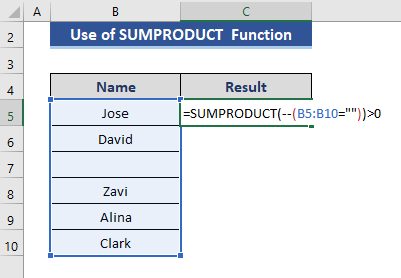
దశ 2:
- ఇప్పుడు, సరే నొక్కండి.

మరింత చదవండి: Excel (8 మార్గాలు)లో విలువ ఉందో లేదో తనిఖీ చేయడం ఎలా
7. సెల్ ఖాళీగా ఉందో లేదో తనిఖీ చేయడానికి Excel VBA మాక్రోలు
సెల్ ఖాళీగా ఉందో లేదో తనిఖీ చేయడానికి మేము VBA Macros కోడ్ని కూడా ఉపయోగించవచ్చు.
దశ 1:
- మొదట, హోమ్ ట్యాబ్కి వెళ్లండి.
- ప్రధాన ట్యాబ్ నుండి డెవలపర్ ఎంపికను ఎంచుకోండి.
- కమాండ్ల నుండి మార్కోస్ ని ఎంచుకోండి.
- మేము చేస్తాము డైలాగ్ బాక్స్ ని పొందండి.

దశ 2:
- ఇప్పుడు, పేరు MACRO ని Check_Empty_Cells .
- తర్వాత Create నొక్కండి.

దశ 3:
- ఇప్పుడు, VBA కమాండ్ మాడ్యూల్లో దిగువ కోడ్ను టైప్ చేయండి.
2646

దశ 4:
- కోడ్ను అమలు చేయడానికి F5 ని నొక్కండి.

మా డేటాలో 2 ఖాళీ సెల్లు ఉన్నాయని మరియు ఆ సెల్లు ఎరుపు రంగులో ఉన్నాయని మనం చూడవచ్చు.
ముగింపు
ఈ కథనంలో, మేము 7 పద్ధతులను వివరించాము Excelలో సెల్ ఖాళీగా ఉందో లేదో తనిఖీ చేయడానికి. ఇది మీ అవసరాలను తీరుస్తుందని ఆశిస్తున్నాను. దయచేసి మా వెబ్సైట్ Exceldemy.com ని చూడండి మరియు మీ సూచనలను వ్యాఖ్య పెట్టెలో ఇవ్వండి.

